Transcribir reuniones de Google Meet automáticamente
Transkriptor transcribe automáticamente las reuniones de Google Meet con más del 99% de precisión simplemente compartiendo la URL de su reunión o sincronizándola con su calendario. Genere transcripciones con capacidad de búsqueda, cree resúmenes y extraiga información clave de cada reunión virtual, todo en una plataforma de transcripción segura.
Transcribir reuniones de Google Meet en +100 idiomas
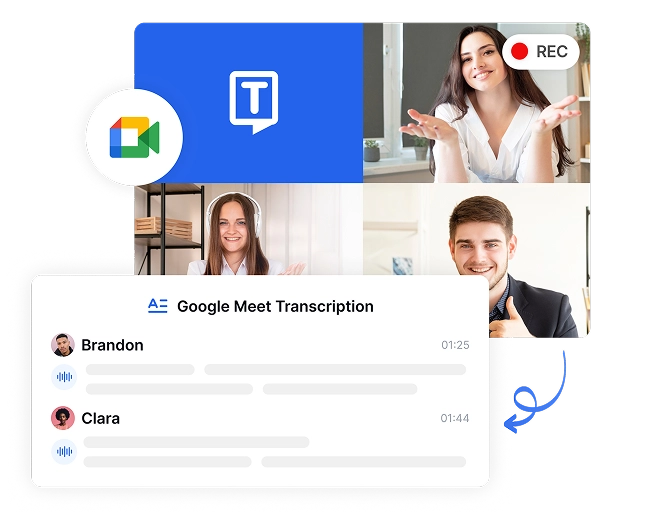
Ahorre 6+ horas semanales en la documentación de la reunión
Elimina la toma manual de notas durante las llamadas de Google Meet. Transkriptor convierte automáticamente tus conversaciones en texto que se puede buscar, devolviendo a tu equipo horas valiosas para concentrarse en el trabajo de alto impacto en lugar de escribir lo que se dice.
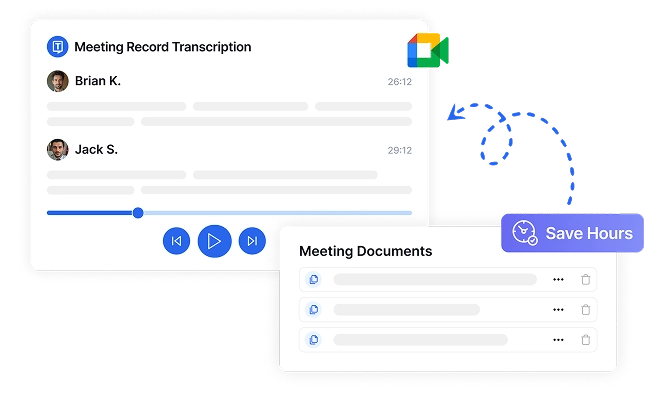

Impulse la alineación del equipo con transcripciones que se pueden buscar
Asegúrate de que todos tengan acceso a la misma información, incluso aquellos que no pudieron asistir a Google Meet. Las transcripciones de búsqueda de Transkriptor crean una única fuente de verdad que reduce los malentendidos y mantiene alineados a los equipos remotos.
Reduzca el tiempo de seguimiento de las reuniones en un 75%
Transforma la forma en que gestionas las acciones posteriores a las reuniones con transcripciones organizadas de tus sesiones de Google Meet. Cree y distribuya la documentación de las reuniones en minutos en lugar de horas con opciones de exportación sencillas en múltiples formatos.

Convierta las reuniones de Google en transcripciones de búsqueda en 4 sencillos pasos
Conectar calendario o pegar enlace
Transkriptor se une y graba
Transcripción de Transkriptor Generate
Comparta las perspectivas de su reunión
Profesionales que dependen de la transcripción de Google Meet
Funciones esenciales para la transcripción de Google Meet

Sincronización con el calendario para facilitar la programación
Conecta tu Google Calendar a Transkriptor y programa automáticamente las grabaciones de todos los eventos de Google Meet o de algunos de ellos. Configúralo una vez y no vuelvas a preocuparte por iniciar manualmente la transcripción de tus reuniones virtuales importantes.
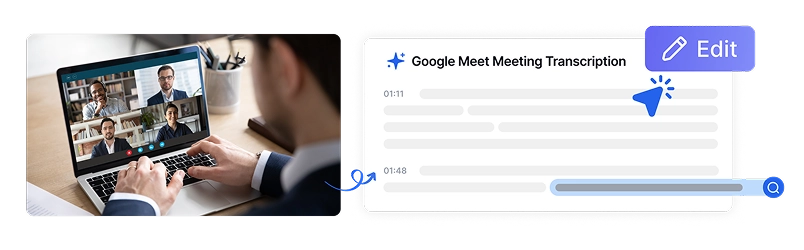
Edite transcripciones con opciones avanzadas
Ajusta tus transcripciones de Google Meet con las completas herramientas de edición de Transkriptor. Actualice los nombres de los oradores, agregue nuevos oradores y aplique cambios en todas las entradas con una sola acción para obtener registros de reuniones perfectamente precisos.

Exportación en formatos avanzados
Descarga tus transcripciones de Google Meet en varios formatos, incluidos PDF, Word, SRT, TXT o CSV. Personaliza tus exportaciones con el tamaño de los párrafos, las marcas de tiempo, los nombres de los oradores y mucho más para que se adapten perfectamente a tu flujo de trabajo.
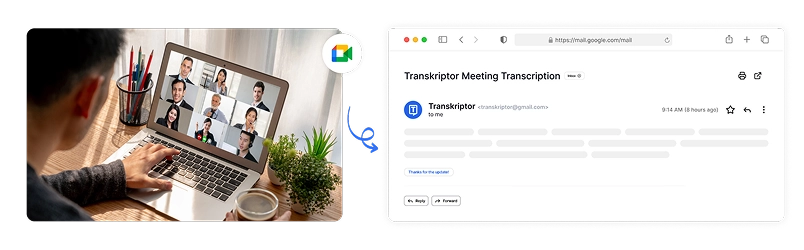
Correos electrónicos de resumen posteriores a la reunión
Después de cada sesión de Google Meet, Transkriptor entrega correos electrónicos de resumen estructurados con puntos clave, elementos de acción y puntos de discusión críticos. Comparta de forma segura las transcripciones y los resúmenes de las reuniones con los miembros del equipo a través del acceso basado en permisos, lo que garantiza la alineación sin seguimientos manuales.

Información impulsada por AI
La pestaña Insight de Transkriptor organiza automáticamente tu contenido de Google Meet en categorías prácticas como preguntas, tareas, objeciones y métricas, lo que facilita la extracción de información procesable sin revisión manual.
Seguridad de nivel empresarial
La seguridad y la privacidad del cliente es nuestra prioridad en cada paso. Cumplimos con los estándares SOC 2 y GDPR y garantizamos que su información esté protegida en todo momento.




Google Play Store
Chrome Web Store
App Store
Lo que dicen nuestros clientes
Preguntas frecuentes
Solo tienes que pegar la URL de Google Meet en Transkriptor o sincronizar tu Google Calendar para programar automáticamente las grabaciones de las reuniones seleccionadas. No se requiere instalación de software adicional ni configuración compleja.
¡Sí! Transkriptor AI identifica y etiqueta automáticamente a cada orador en sus reuniones Google Meet. Esto le ayuda a seguir fácilmente las discusiones, atribuir declaraciones con precisión y generar transcripciones organizadas.
Sí, Transkriptor se integra a la perfección con Google Calendar, lo que te permite programar automáticamente la transcripción de las próximas llamadas de Google Meet. Puede elegir qué reuniones grabar en función de criterios personalizados.
Transkriptor admite múltiples formatos de exportación, incluidos PDF, Word, SRT y TXT. Puede personalizar las exportaciones con tamaño de párrafo, marcas de tiempo, identificación de oradores y otras opciones de formato.
Transkriptor protege el contenido de sus reuniones con cifrado SSL de nivel empresarial y estándares de cumplimiento de SOC. Todos los datos se almacenan de forma segura con controles de acceso basados en roles, lo que garantiza que tus conversaciones confidenciales de Google Meet permanezcan confidenciales y protegidas.

Accede a Transkriptor desde cualquier lugar
Graba en vivo o sube archivos de audio y video para transcribir. Edita tus transcripciones con facilidad y utiliza el asistente de AI para chatear con las transcripciones o resumirlas.









